Întrebare
Problemă: Cum se remediază codul de eroare de actualizare Windows 10: 0x800F0922?
Buna ziua. Din anumite motive, actualizarea Windows nu se instalează cu un cod de eroare 0x800F0922. Am încercat să-l instalez de mai multe ori, dar la sfârșitul procesului de instalare, apare mesajul de eroare și toate modificările sunt anulate. Mă puteți ajuta, vă rog? Există foarte puține informații despre acest online... Mulțumesc anticipat!
Răspuns rezolvat
Codul de eroare 0x800F0922 este o eroare Windows care ar putea avertiza despre două probleme la actualizarea Windows 10 sau la instalarea unor actualizări specifice. Când ceva nu merge bine cu această procedură, utilizatorii primesc un mesaj de eroare:
Unele actualizări nu au fost instalate
Erori gasite:
Cod: 0x800F0922 Windows Update a întâmpinat o problemă.
Mesajul sugerează, de asemenea, obținerea de ajutor pentru a remedia problema, deși acest lucru nu funcționează întotdeauna. Acesta este motivul pentru care utilizatorii trebuie să aplice depanare suplimentare și să efectueze pași de rezolvare a problemelor. În acest articol, vom oferi ajutor gratuit utilizatorilor care se confruntă cu probleme cu aplicarea celor mai recente actualizări Windows, adică este cu siguranță posibil să remediați eroarea 0x800F0922.
Majoritatea persoanelor care s-au confruntat cu această eroare au informat specialiștii Windows că verificarea erorilor 0x800F0922 apare în timpul instalării KB3213986.[1] Prin urmare, inginerii au presupus la început că miezul problemei este actualizarea sau, mai degrabă, unele dintre fișierele acesteia, care ar fi putut fi corupte în timpul instalării. Cu toate acestea, problema pare să fie predominantă, indiferent de actualizarea care este instalată, așa că un alt număr KB ar putea fi relevant pentru dvs.
Investigații mai detaliate au arătat că actualizările mai vechi ale Windows 10 tind să apară eroarea 0x800F0922, deși mai rar. Pe lângă fișierele de actualizare corupte, problema poate fi declanșată de o cantitate insuficientă de spațiu liber pe partiția inversată a sistemului sau eșecul serviciului Windows Update.
Alte cauze ale erorii 0x800F0922 pot include:
- Infecție cu malware
- Firewall
- .Net Framework dezactivat
- Conexiune la internet instabilă.
Utilizatorii Windows 10 mai avansați pot găsi vinovatul și pot rezolva singuri problema. Cu toate acestea, cei care nu cunosc bine particularitățile sistemului ar putea avea nevoie de instrucțiunile despre cum să remediați eroarea de actualizare Windows 10 0x800F0922, prezentate mai jos.
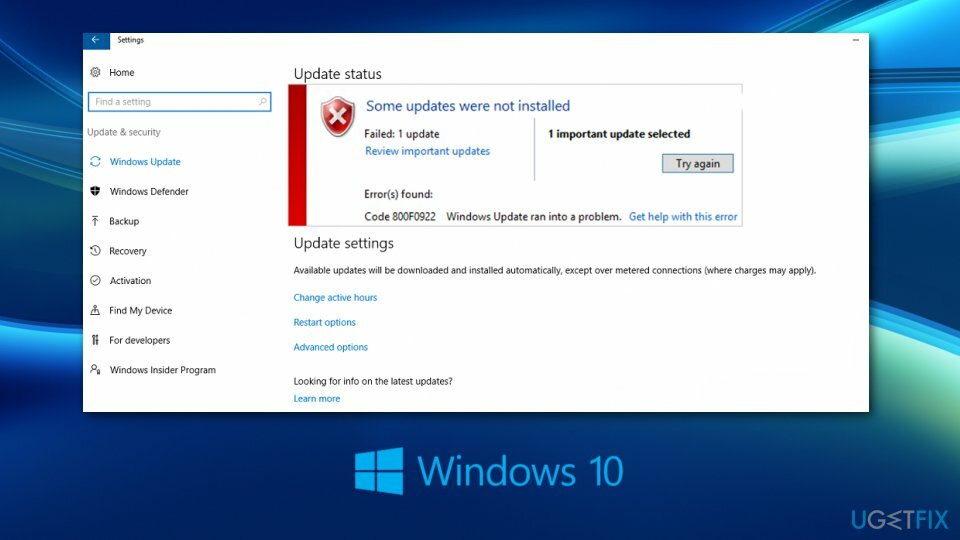
În plus, același cod de eroare 0x800F0922 poate apărea la instalarea sau actualizarea .NET framework.[2] În acest caz, utilizatorii primesc un alt mesaj de eroare, cum ar fi:
Următoarea caracteristică nu a putut fi instalată:
.NET Framework 3.5 (include .NET 2.0 și 3.0)Modificările nu au putut fi finalizate. Reporniți computerul și încercați din nou.
Cod de eroare: 0x800F0922
Din păcate, repornirea nu ajută întotdeauna la remedierea erorii .NET Framework. Pentru a rezolva această problemă, poate fi necesar să activați .Net Framework 3.5, să rulați Deployment Image Service and Management (DISM),[3] sau a reconstruit valorile bibliotecii contorului de performanță.[4]
Metode de remediere a remedierii Windows 10 Update Error Code: 0x800F0922
Pentru a repara sistemul deteriorat, trebuie să achiziționați versiunea licențiată a Reimaginează Reimaginează.
Dacă metode simple, cum ar fi rularea Windows Update Troubleshooter sau repornirea computerului, nu au ajutat să scapi de eroarea 0x800F0922, ar trebui să încercați alte opțiuni. Instalarea actualizărilor este foarte importantă pentru a menține computerul mai puțin vulnerabil la amenințările cibernetice și pentru a avea cea mai bună experiență de utilizare.
Dacă sunteți utilizatori de computer mai puțin avansați și pașii de mai jos par să fie prea confuzi pentru dvs., vă recomandăm să încercați ReimagineazăMacina de spalat rufe X9 instrument pentru a vă repara automat sistemul. În plus, cei care pur și simplu nu au timp să depaneze problemele Windows în mod regulat pot găsi instrumentul deosebit de util.
În acest videoclip veți găsi mai multe metode pentru a remedia această problemă:
Opțiunea 1. Rulați instrumentele SFC și DISM
Pentru a repara sistemul deteriorat, trebuie să achiziționați versiunea licențiată a Reimaginează Reimaginează.
System File Checker și DISM sunt instrumente încorporate de depanare și reparare care vă pot ajuta să rezolvați multe probleme. Pentru a verifica integritatea fișierului de sistem, efectuați următorii pași:
- Pentru a utiliza SFC și DISM, trebuie să deschideți Command Prompt ca administrator:
- Introduceți cmd în căutarea Windows.
- Click dreapta Rezultatul promptului de comandă și selectați Rulat ca administrator.
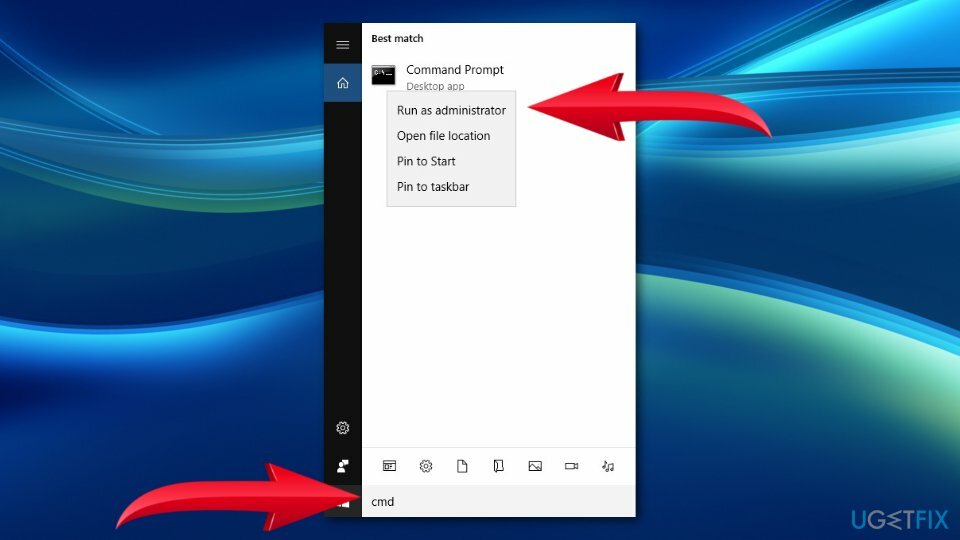
- Odată ce noua fereastră se deschide, tastați această comandă și apăsați introduce după:
sfc /scannow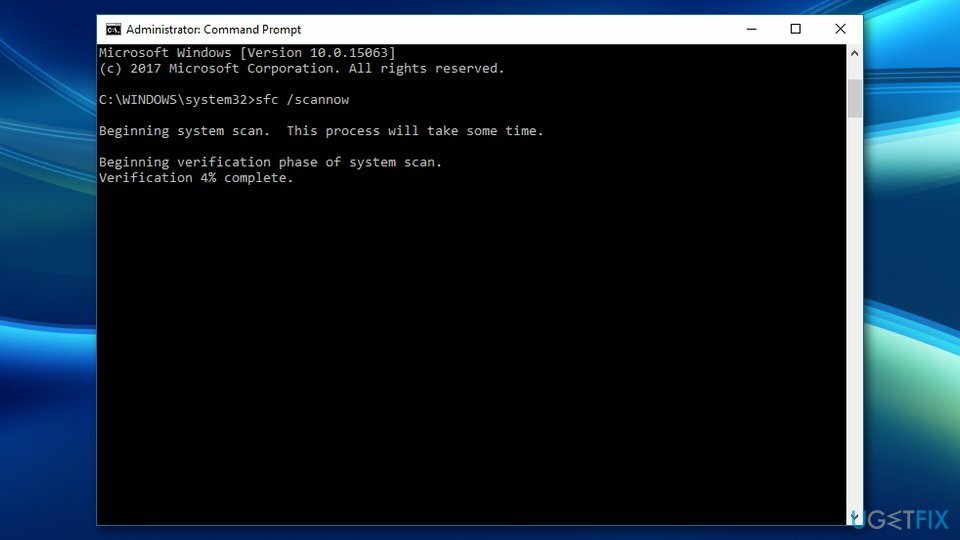
- Așteptați până când Windows finalizează scanarea și raportează problemele găsite.
- Reporniți computerul dvs.
Dacă niciunul dintre fișiere nu a fost corupt sau SFC nu v-a informat că problemele găsite nu pot fi remediate, ar trebui să încercați să rulați DISM. Pentru asta, deschide Prompt de comandă ca administrator din nou și rulați următoarele comenzi, apăsând introduce după fiecare:
dism /online /cleanup-image /scanhealth
dism /online /cleanup-image /checkhealth
dism /online /cleanup-image /restorehealth
Închideți promptul de comandă și reporniți sistemul.
Opțiunea 2. Resetați componentele Windows Update
Pentru a repara sistemul deteriorat, trebuie să achiziționați versiunea licențiată a Reimaginează Reimaginează.
- Clic Tasta Win + X și selectați Prompt de comandă (administrator).
- Dezactivați BITS, Cryptographic, MSI Installer și Windows Update Services tastând comenzile de mai jos în fereastra Command Prompt. presa introduce dupa fiecare dintre ele:
net stop wuauserv
net stop cryptSvc
biți de oprire net
net stop msserver
ren C:\\Windows\\SoftwareDistribution SoftwareDistribution.old
ren C:\\Windows\\System32\\catroot2 Catroot2.old Ultimele două comenzi sunt folosite pentru redenumirea folderelor SoftwareDistribution și Catroot2. Când toate comenzile sunt executate, activați BITS, Cryptographic, MSI Installer și Windows Update Services tastând aceste comenzi în linia de comandă. presa introduce după fiecare:
net start wuauserv
net start cryptSvc
biți net de pornire
net start msserver
În cele din urmă, închideți fereastra Command Prompt și reporniți computerul.
Opțiunea 3. Activați .NET framework
Pentru a repara sistemul deteriorat, trebuie să achiziționați versiunea licențiată a Reimaginează Reimaginează.
Dacă bănuiți că vinovatul de Eroare 0x800F0922 este .NET framework, care este dezactivat, efectuați următorii pași:
- Clic Tasta Win + X și selectați Panou de control.
- Tip caracteristici ferestre în caseta de căutare și selectați Activați sau dezactivați funcțiile Windows.
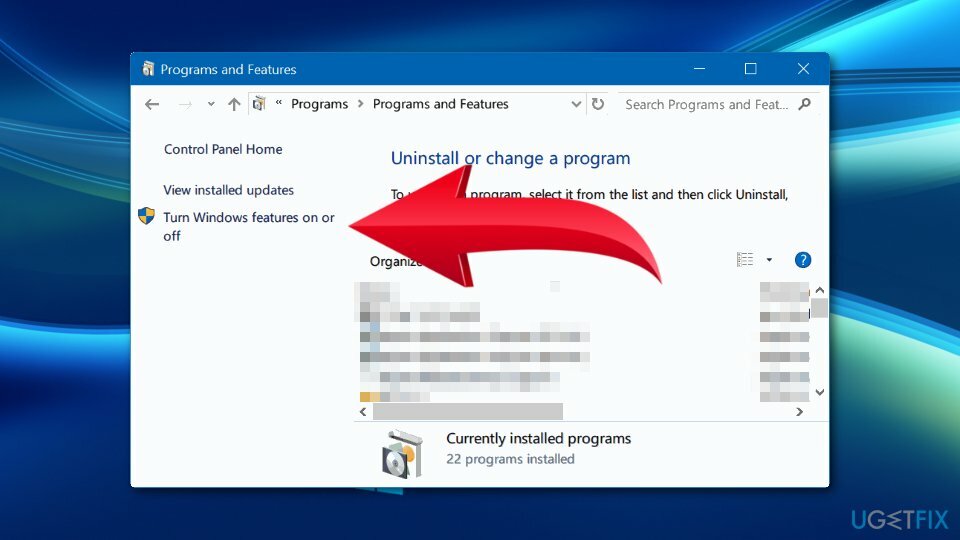
- Bifați o casetă de selectare lângă .Cadru net și faceți clic O.K.
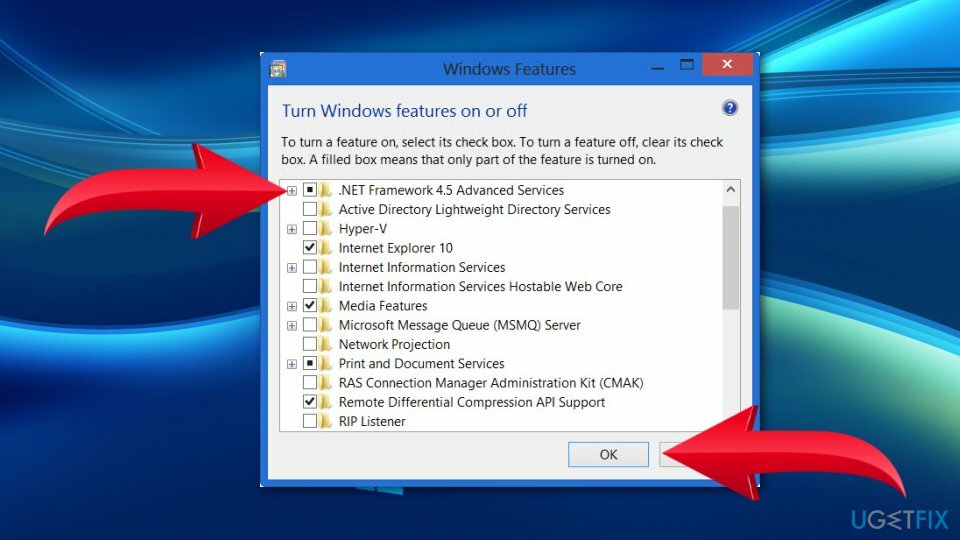
Opțiunea 4. Rulați o scanare completă a sistemului cu un antivirus profesional
Pentru a repara sistemul deteriorat, trebuie să achiziționați versiunea licențiată a Reimaginează Reimaginează.
Pentru a verifica dacă problema nu a fost declanșată de un virus, rulați o scanare cu anti-malware de renume. Acesta va detecta și elimina viruși și programe potențial nedorite. Programele malware pot schimba în mod fundamental modul în care funcționează Windows, făcându-l să se blocheze, să lateze sau să ducă la erori BSOD.
Deși există o mulțime de soluții terțe disponibile, puteți încerca să utilizați Windows Defender. Dacă aveți nevoie de o a doua privire, instrumentul menționat mai sus ReimagineazăMacina de spalat rufe X9 de asemenea, poate găsi și elimina un malware deja existent pe sistem.
Opțiunea 5. Descărcați și instalați manual actualizări
Pentru a repara sistemul deteriorat, trebuie să achiziționați versiunea licențiată a Reimaginează Reimaginează.
Una dintre cele mai bune opțiuni pentru a ocoli erorile de actualizare Windows, cum ar fi 0x80070422 sau 0x80242016 este de a instala actualizările manual. Iată cum să faci asta:
- Click dreapta start și selectați Setări.
- Selectați Actualizare și securitate.
- În dreapta, localizați și faceți clic Vedeți istoricul actualizărilor.
- Aici veți vedea lista actualizărilor instalate și a celor care nu au reușit cu codul de eroare. Ar trebui să copiați numărul KB al actualizării care nu a reușit să fie instalat din cauza codului de eroare.
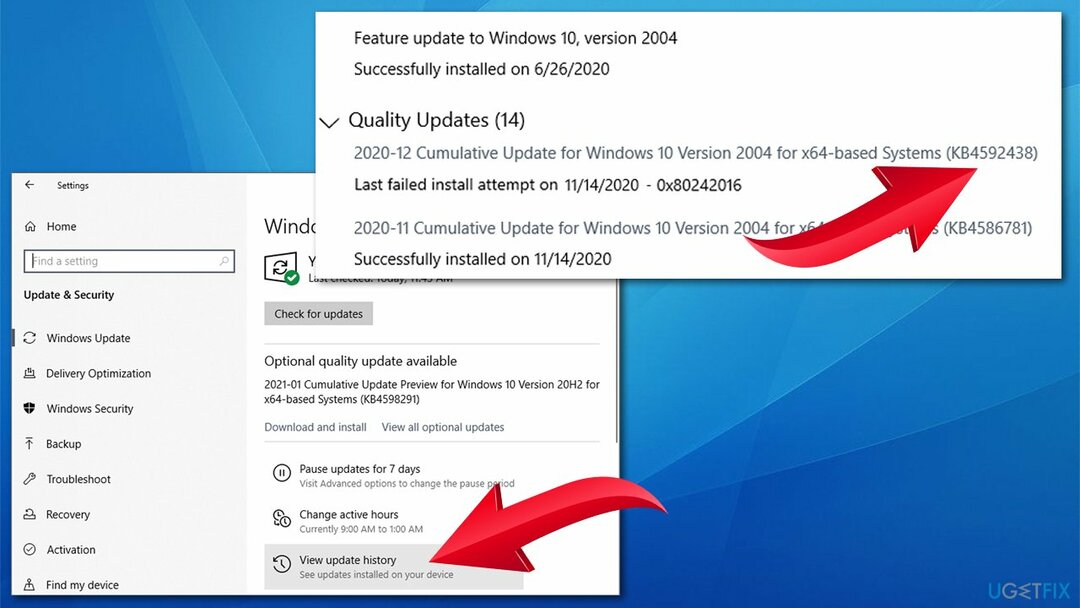
- Mergi la Catalog Microsoft Update pagina, tastați numărul KB și apăsați Căutare
- Descarca actualizați și instalați-l manual.
Opțiunea 6. Rulați curățarea discului
Pentru a repara sistemul deteriorat, trebuie să achiziționați versiunea licențiată a Reimaginează Reimaginează.
În unele cazuri, este posibil ca utilizatorii să nu poată instala cele mai recente actualizări din cauza lipsei de spațiu de stocare pe computerele lor (mai ales dacă folosesc hardware mai vechi). Din fericire, există o modalitate de a vă curăța sistemul de fișierele nedorite acumulate cu caracteristica Disk Cleanup.
- Introduceți Curățare disc în căutarea Windows.
- Alegeți unitatea în care sunt instalate Windows (C: implicit) și faceți clic O.K.
- Selectați Fișiere temporare de internet, fișiere temporare, miniaturi și alte domenii relevante.
- Click pe Curățați fișierele de sistem (este necesar permisiunea administratorului).
- Selectați din nou unitatea principală.
- Alegeți câmpurile relevante și, în final, faceți clic O.K.
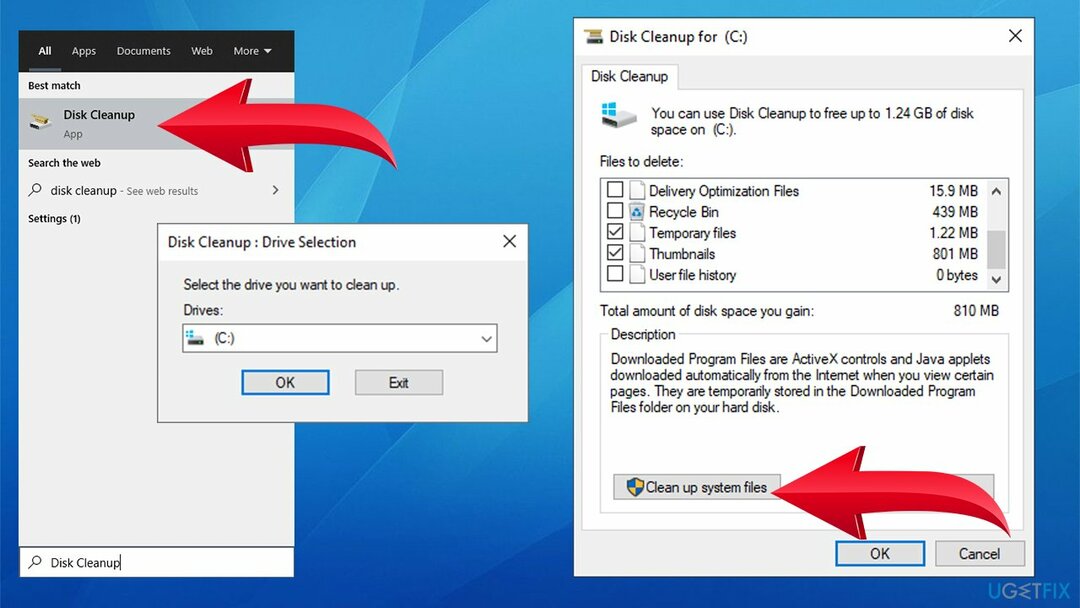
Reparați automat erorile
Echipa ugetfix.com încearcă să facă tot posibilul pentru a ajuta utilizatorii să găsească cele mai bune soluții pentru eliminarea erorilor lor. Dacă nu doriți să vă luptați cu tehnicile de reparații manuale, vă rugăm să utilizați software-ul automat. Toate produsele recomandate au fost testate și aprobate de profesioniștii noștri. Instrumentele pe care le puteți utiliza pentru a remedia eroarea sunt enumerate mai jos:
Oferi
fa-o acum!
Descărcați FixFericire
Garanție
fa-o acum!
Descărcați FixFericire
Garanție
Dacă nu ați reușit să remediați eroarea utilizând Reimage, contactați echipa noastră de asistență pentru ajutor. Vă rugăm să ne comunicați toate detaliile pe care credeți că ar trebui să le cunoaștem despre problema dvs.
Acest proces de reparare patentat folosește o bază de date de 25 de milioane de componente care pot înlocui orice fișier deteriorat sau lipsă de pe computerul utilizatorului.
Pentru a repara sistemul deteriorat, trebuie să achiziționați versiunea licențiată a Reimaginează instrument de eliminare a programelor malware.

Acces privat la internet este un VPN care poate împiedica furnizorul dvs. de servicii de internet, guvern, și terțe părți să vă urmărească online și vă permit să rămâneți complet anonim. Software-ul oferă servere dedicate pentru torrenting și streaming, asigurând performanță optimă și nu vă încetinește. De asemenea, puteți ocoli restricțiile geografice și puteți vizualiza servicii precum Netflix, BBC, Disney+ și alte servicii de streaming populare fără limitări, indiferent de locul în care vă aflați.
Atacurile malware, în special ransomware, sunt de departe cel mai mare pericol pentru fotografiile, videoclipurile, fișierele de la serviciu sau de la școală. Deoarece infractorii cibernetici folosesc un algoritm de criptare robust pentru a bloca datele, acesta nu mai poate fi folosit până când nu se plătește o răscumpărare în bitcoin. În loc să plătiți hackeri, ar trebui să încercați mai întâi să utilizați o alternativă recuperare metode care vă pot ajuta să recuperați cel puțin o parte din datele pierdute. În caz contrar, îți poți pierde și banii, împreună cu fișierele. Unul dintre cele mai bune instrumente care ar putea restaura cel puțin unele dintre fișierele criptate - Data Recovery Pro.